Teamsといえば、プロジェクトごとにチームを立ち上げ、それぞれのチームごとにやり取りを進めるというのが通常の利用方法となりますが、この使い方に風穴を開けるようにクロス投稿機能が追加されていました。
クロス投稿とは、複数のチャネルに対して会話の投稿を行うことができる機能となります。使い方は簡単なのでどんどん使っていけそうな機能なのですが、以下に紹介させていただきたいと思います。
まずは投稿したいチャネルの会話を開きます。最初の一つ目の選択となりますが、主従といった考え方は無いので、気張らずに選びましょう。
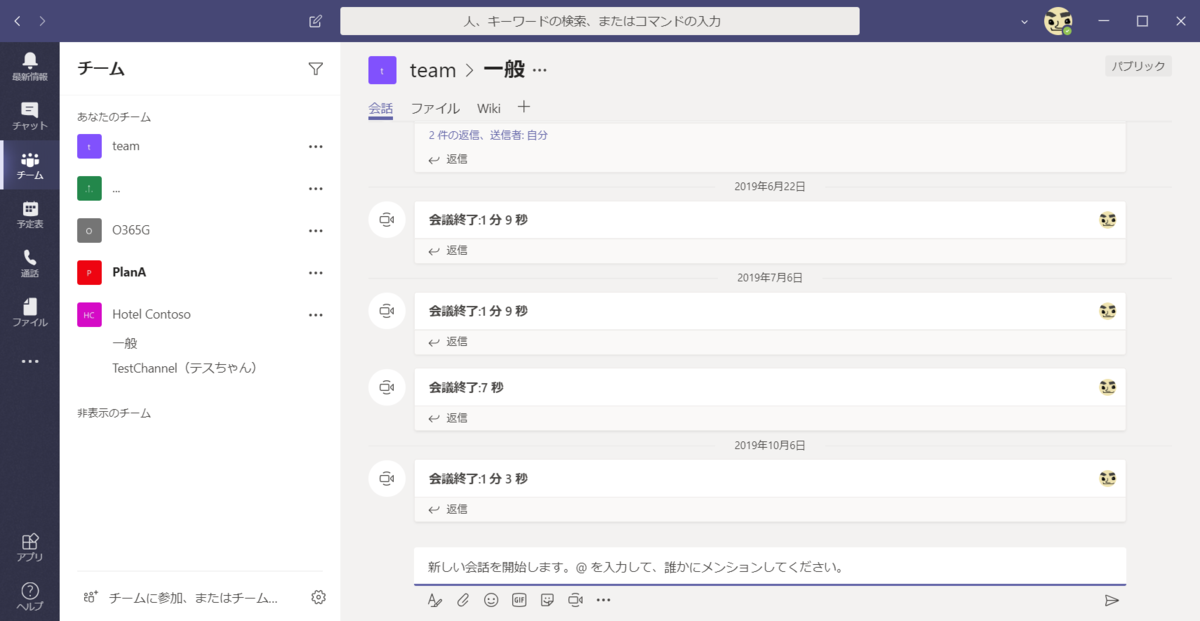
続いて左下の書式ボタンを押します。Aのマークの奴ですね。
開けたらフォントサイズなどの書式バーの上を見てください。
複数のチャネルの投稿というボタンが追加されていました!
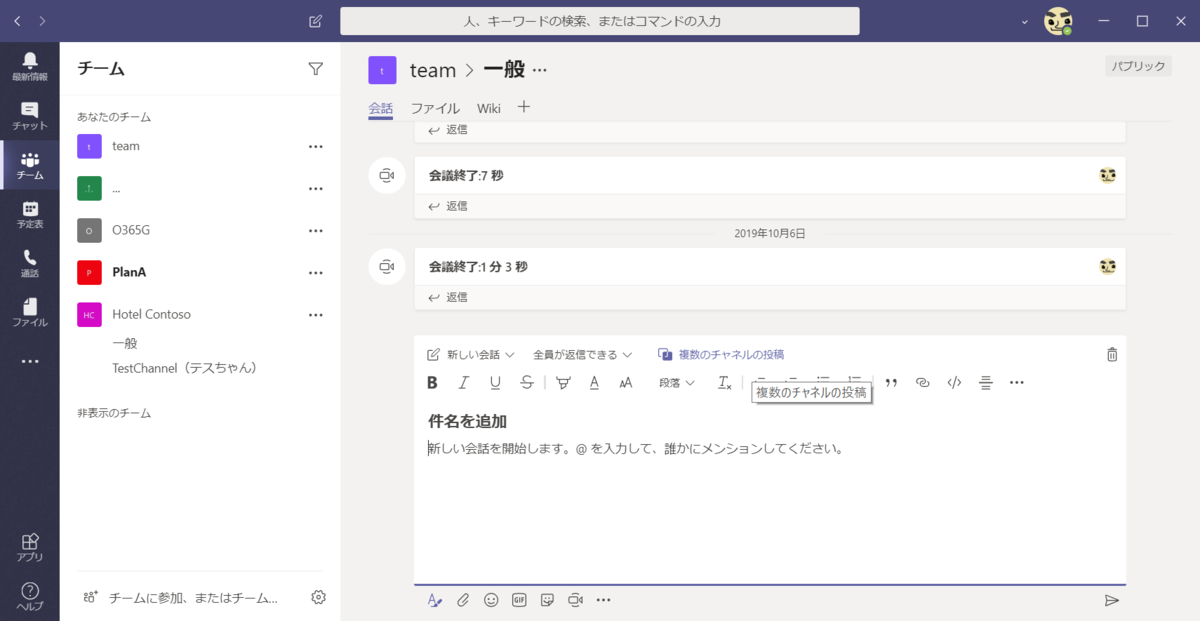
このボタンを押すとチャネルを選択するボタンが出てきます。
メールの宛先追加のようなインターフェースですね。

チャネルを選択するボタンを押すとチーム一覧が表示されます。
チームを押すとチャネル一覧が出るので選んでいきましょう。
ここでは非表示チームなどもすべてでてくるので、この辺りはチーム一覧と同じ表記になってほしい感じですね。
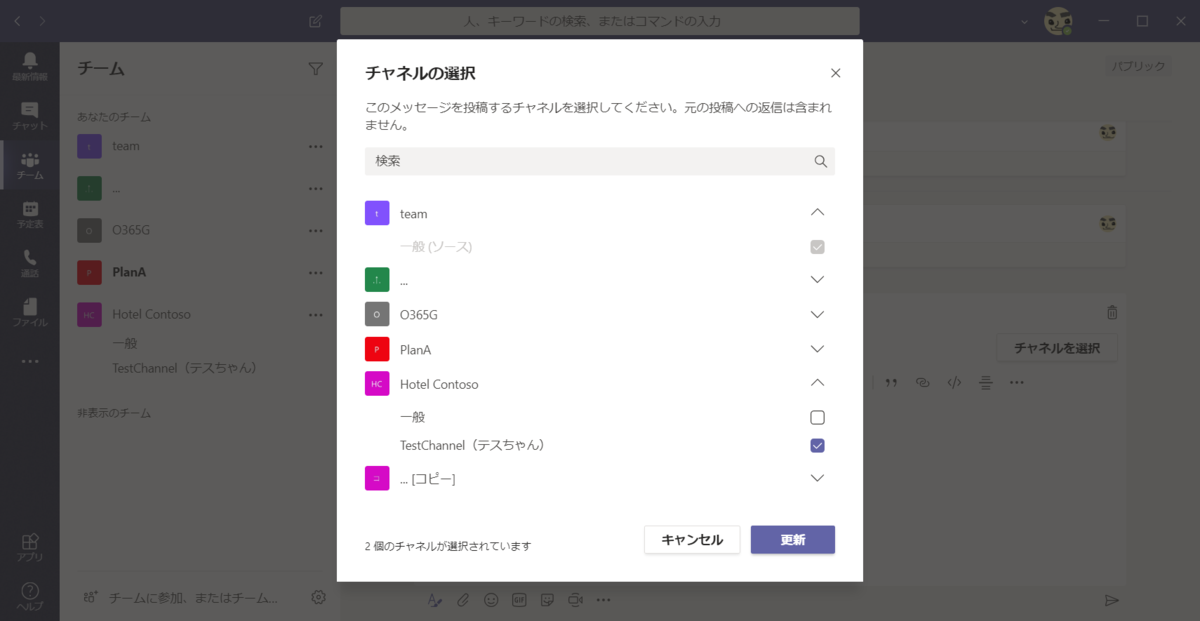
選択すると投稿先にアイコンが増えます。
ますますOutlookみたいですね。
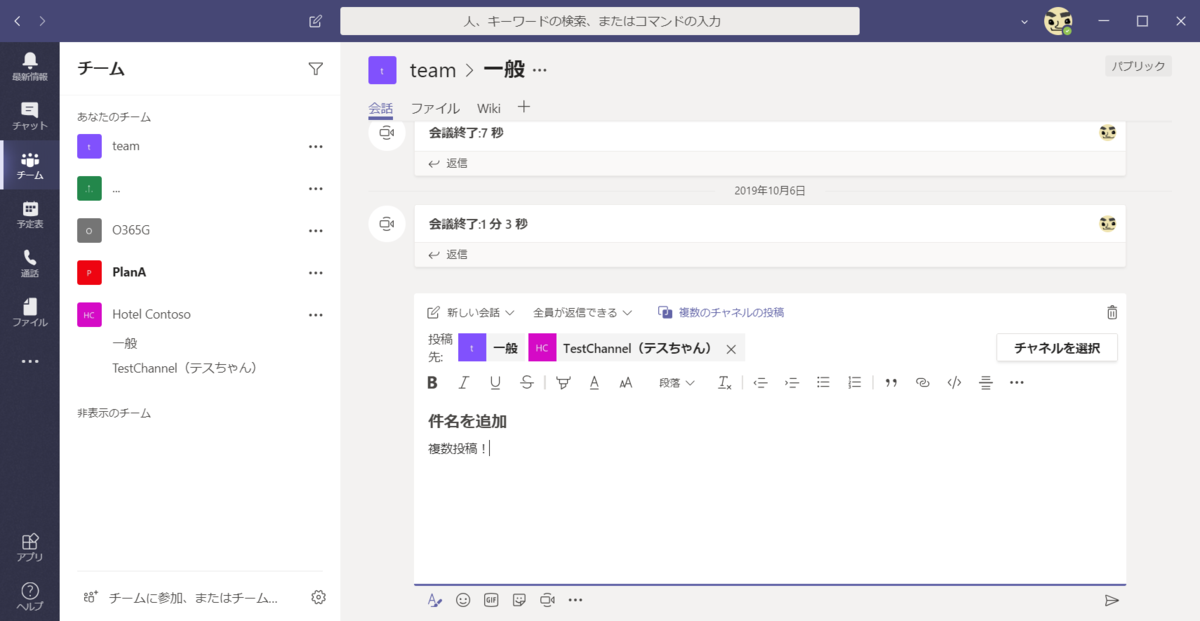
ちなみに、よーくみると、添付ファイルを投稿するボタンが消えています。
先に添付してから投稿しようとすると、投稿できなかったりするので注意が必要です。
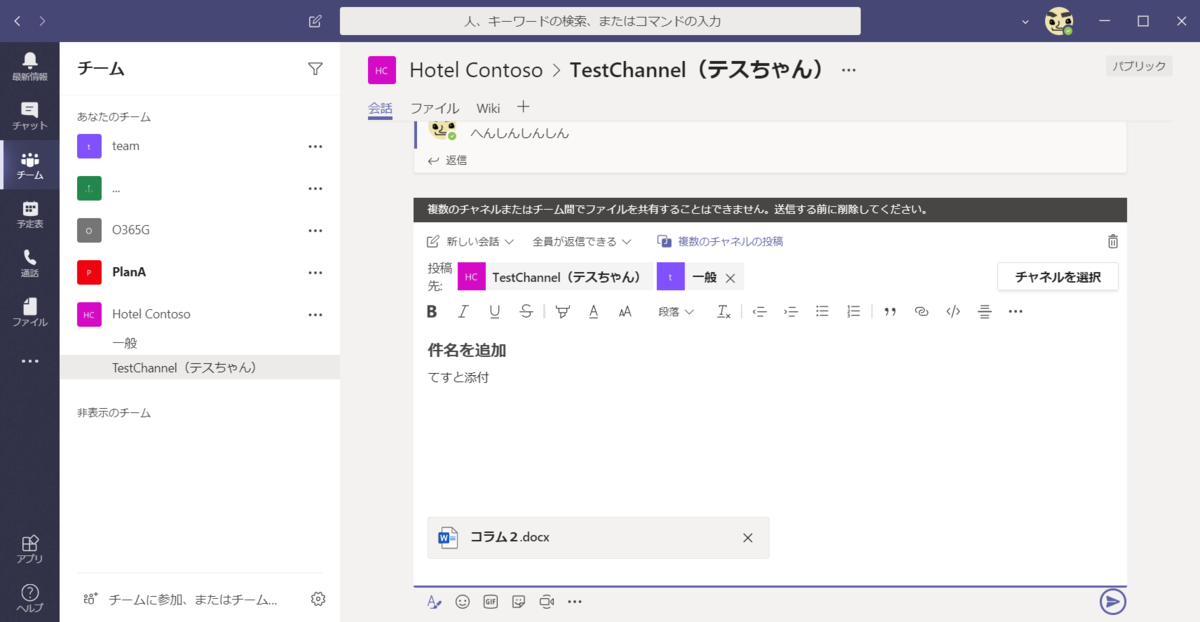
気を取り直して投稿ボタンを押すと複数投稿が行えました。

投稿先として選んだチャネルにも同じ投稿が表示されています。
よく見ると、投稿者の後ろ側にリンクっぽいマークがついていますね。
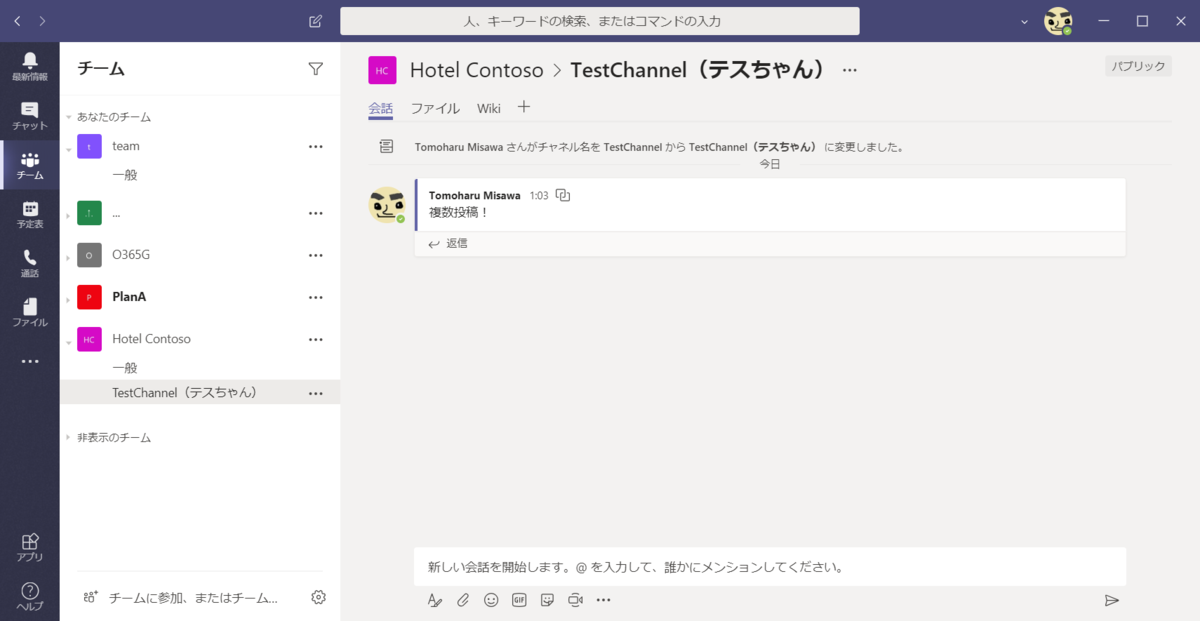
クロス投稿した内容は残念ながら編集ができません。
この時点では両方の内容を一緒にしておきたいというイメージが伝わってきます。
内容を間違えた場合は一度削除してから投稿しなおしてほしいとのことのようです。
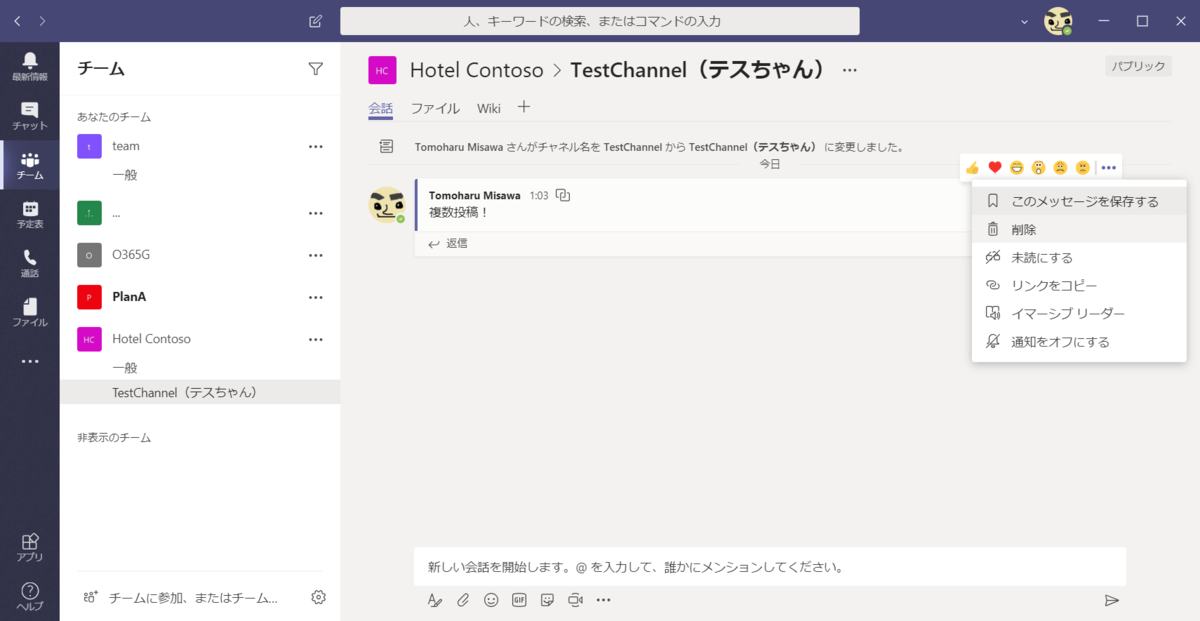
そこで削除を押してみました。
するとすべてのチャネルから消すかどうかを聞かれました。
このチェックを外すと削除したチャネルのみ削除される形になります。
*消した後も編集は行うことができませんでした。
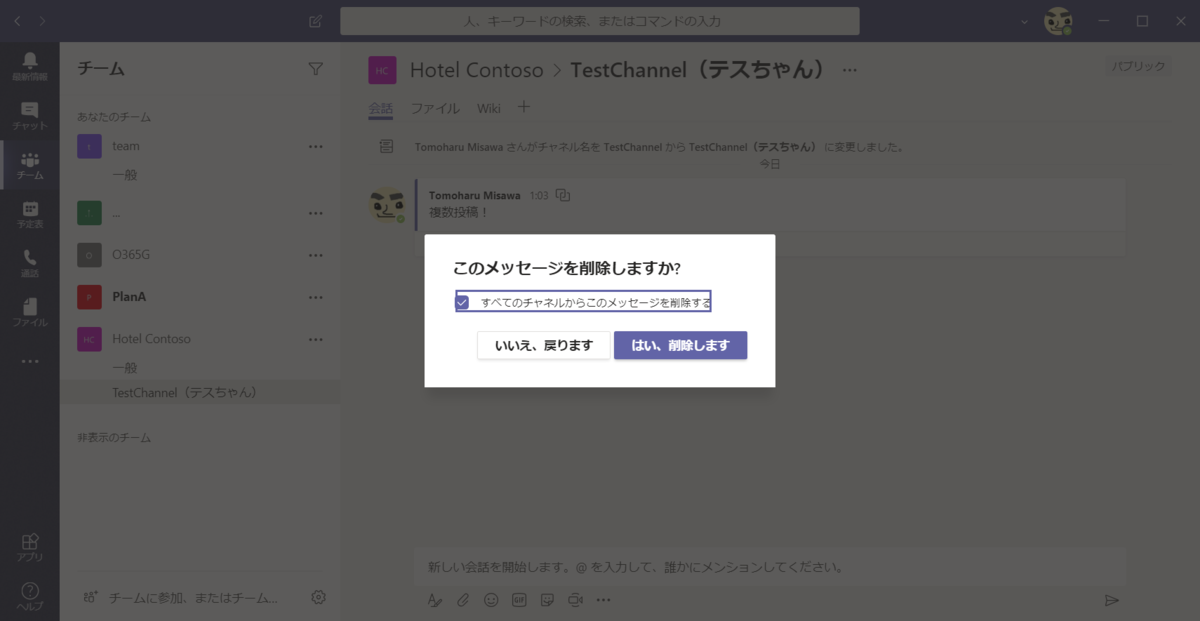
削除した場合は削除された旨が表示されるのが一般的ですが、、、
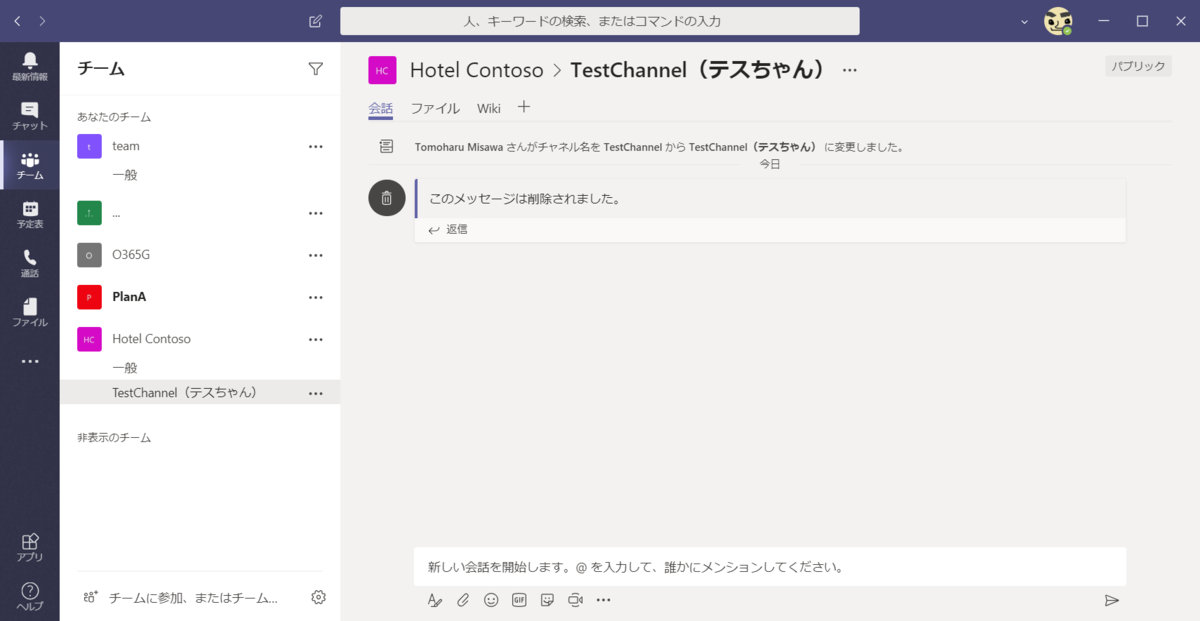
一緒に消した場合は削除した旨の表記がなされなくなるようです。

先に返信がなされているとどうなるのでしょうか。
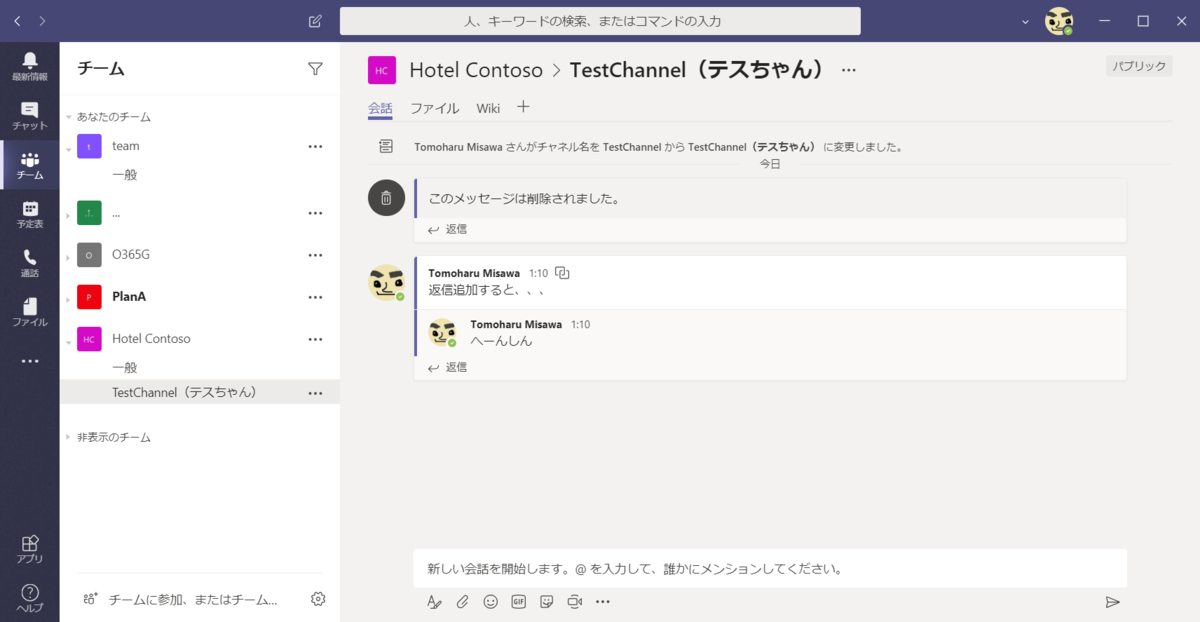
返信要素のないチャネルで削除してみました。
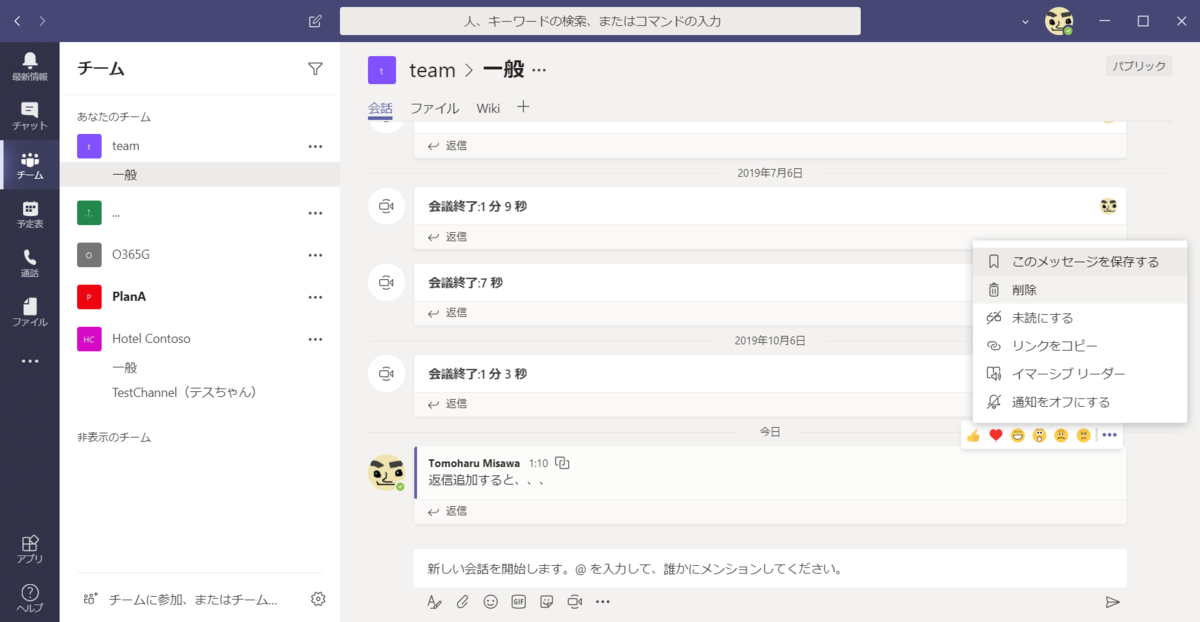
すると今度はスレッドトップだけが削除され、子は残ったままとなりました。
これは通常の投稿と同じ動作ですね。

子要素は複数投稿できない代わりに編集は行えるようです。
主スレッドの作成を複数に行えるという機能になるみたいですね。
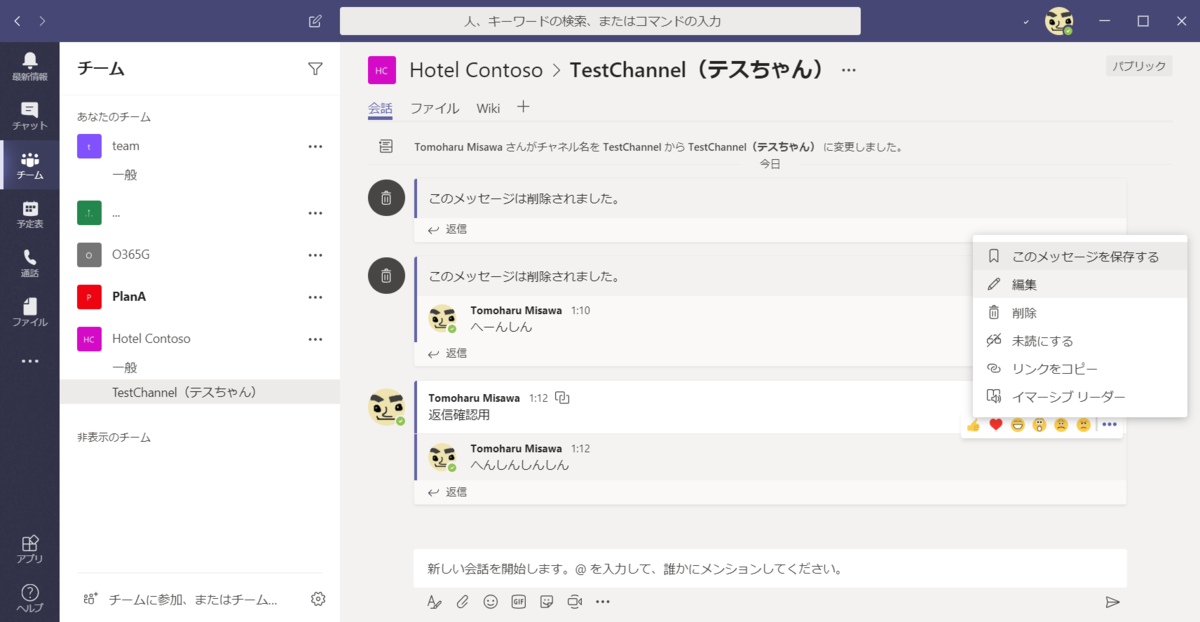
この機能を利用することで、通知通達が行いやすくなりそうですね。
正直、この機能があればよくあるポータルの新着情報などは不要となりそうです。
ポータルを見て必要となりそうな情報を複数宛に共有する。というシナリオで大活躍しそうですね。
かなり使い勝手がよさそうなこの機能ですが、2019年10月末までには全テナントに行き渡るようなので、すぐに使うことができそうです。(ただし最初はPC、Webアプリからの実装のようでスマホアプリからはまだ利用できませんでした。)
利用できるようになったらぜひ試してみたいですね。
音楽:ラクエン